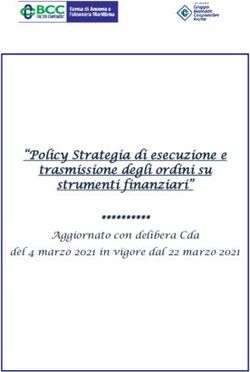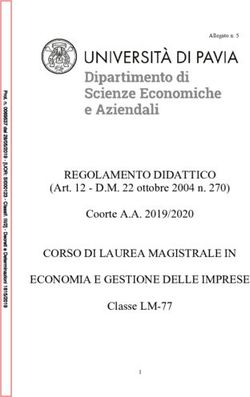IMPLEMENTAZIONE DEL BACK-END DI UNA APP ANDROID PER LA DIDATTICA DELLA DEDUZIONE NATURALE
←
→
Trascrizione del contenuto della pagina
Se il tuo browser non visualizza correttamente la pagina, ti preghiamo di leggere il contenuto della pagina quaggiù
ALMA MATER STUDIORUM
UNIVERSITÀ DI BOLOGNA
___________________________________________________________________________
SCUOLA
DI
SCIENZE
Corso
di
Laurea
in
Informa8ca
IMPLEMENTAZIONE DEL
BACK-END DI UNA APP
ANDROID PER LA DIDATTICA
DELLA DEDUZIONE NATURALE
Relatore: Presentata da:
Chiar.mo Prof. DANILO BERARDINELLI
CLAUDIO SACERDOTI COEN
Sessione II
A.A. 2013/2014
!1Indice
1 Premessa 5
2 Interfaccia Utente 7
3 Implementazione 9
3.1 Protocollo di comunicazione . . . . . . . . . . . . . . . . . . . . . . . .10
3.2 Sintassi XML degli esercizi . . . . . . . . . . . . . . . . . . . . . . . . . 11
3.3 Sviluppo dell’applicazione Android . . . . . . . . . . . . . . . . . . 12
3.3.1 Gestione delle credenziali degli utente. . . . . . . . . . . . 13
3.1.2 Sincronizzazione delle informazioni
da client/server e viceversa . . . . . . . . . . . . . . . . . . . . 15
3.3.3 Conversione dagli esercizi da xml ai
dati utilizzati dall’applicazione . . . . . . . . . . . . . . . . . .18
3.3.4 Parser delle formule inserite
direttamente dall’utente . . . . . . . . . . . . . . . . . . . . . . . 20
3.4 Sviluppo dell'applicazione Web . . . . . . . . . . . . . . . . . . . . . . 22
3.4.1 Login dell’insegnante . . . . . . . . . . . . . . . . . . . . . . . . . 23
3.4.2 Upload dei file . . . . . . . . . . . . . . . . . . . . . . . . . . . . . . 24
3.4.3 Informazioni sugli esercizi . . . . . . . . . . . . . . . . . . . . . 25
3.4.4 Informazioni sugli utenti . . . . . . . . . . . . . . . . . . . . . . 26
3.5 Descrizione del server . . . . . . . . . . . . . . . . . . . . . . . . . . . . . 27
3.5 Descrizione del server . . . . . . . . . . . . . . . . . . . . . . . . . . 27
3.5.2 richieste HTTP . . . . . . . . . . . . . . . . . . . . . . . . . . . . . 29
3.5.3 comunicazione col client . . . . . . . . . . . . . . . . . . . . . . 29
3.6 I Database . . . . . . . . . . . . . . . . . . . . . . . . . . . . . . . . . . . . . . 37
3.6.1 Database Android . . . . . . . . . . . . . . . . . . . . . . . . . . . 37
!33.6.2 Database Server . . . . . . . . . . . . . . . . . . . . . . . . . . . . . 38
4 Conclusioni e sviluppi futuri 39
Bibliografia 43
Appendice : Note sul codice prodotto 45
!4Capitolo 1:
Premessa
Questa tesi si occupa della progettazione e dello sviluppo di un’app
didattica per la visualizzazione e la risoluzione di alberi di Deduzione
Naturale.
L’applicazione nasce dall’idea di fornire un nuovo approccio all’attività di
laboratorio del corso di Logica per l'Informatica, nell’ambito del quale
viene attualmente usato il theorem prover “Matita”.
L’utilizzo di tale software si è infatti rivelato in parte problematico per
gli studenti, principalmente a causa della complessa interfaccia, difficile
da padroneggiare per un utente alle prime armi.
L’idea dell’applicazione realizzata è di offrire un’interfaccia più intuitiva,
basata su touch screen e più vicina alla realizzazione di alberi “su carta”
rispetto a quella offerta da Matita.
Nell’ambito del progetto viene inoltre offerta una piattaforma per la
gestione di esercizi: il docente ha a disposizione una pagina Web da cui
uplodare esercizi di deduzione naturale in formato XML che lo studente
può scaricare e svolgere utilizzando il proprio dispositivo Android.
L’applicazione si occuperà anche di valutare gli utenti e di registrare il
punteggio di ogni esercizio con relativo voto su un database, che può
essere controllato e gestito dal docente del corso.
!5!6
Capitolo 2:
Interfaccia Utente
L'applicazione prevede due diverse tipologie di utente: il docente (o
l'amministratore) e gli studenti.
Agli studenti viene fornita un'applicazione per dispositivi Android su cui
è possibile risolvere, previa l’autenticazione con il server, gli esercizi
messi a disposizione dal docente. Visto che l’applicazione è di tipo
didattico ed è pensata per gli studenti di Bologna, è possibile registrarsi
solo se si è in possesso di un email “@studio.unibo.it”. È da notare che
occorre registrarsi e che non è possibile accedere direttamente con le
credenziali di ateneo.
È anche possibile per l’utente creare i propri esercizi utilizzando la
sintassi XML dell’applicazione: tali esercizi non saranno tuttavia
valutati, né registrati nel database del docente.
Una volta che uno studente effettua l'autenticazione, è possibile lavorare
off-line, effettuando l'aggiornamento quando lo si ritiene necessario. Si è
scelta questa soluzione per permettere una maggiore durata della
batteria, in modo da far pesare il meno possibile l'utilizzo
dell'applicazione. Alla fine di ogni esercizio viene assegnato un voto da 1
a 5; una volta effettuata la sincronizzazione, il voto viene memorizzato
nel database del server. Nella schermata degli esercizi verrà visualizzato
il voto migliore di un esercizio di fianco al suo nome.
Per l’amministratore è stata creata una pagina Web attraverso la quale
si possono caricare/eliminare esercizi o visualizzare/eliminare
informazioni riguardanti gli studenti. Il docente si occupa anche di
scrivere gli esercizi e testare che questi siano risolvibili; per ogni esercizio,
inoltre, deve fornire delle informazioni riguardanti la soluzione ottimale
!7in modo che l'applicazione possa valutare gli studenti in base a queste
informazioni.
La correttezza sintattica degli esercizi viene controllata dal server
centrale che, nel caso in cui non ci siano problemi, si preoccupa di
inviarli e di farli visualizzare agli studenti.
!8Capitolo 3:
Implementazione
L'intero programma è stato diviso in due parti sviluppate
autonomamente e separatamente, che possiamo identificare come
“backend” e “frontend”.
La parte di mia competenza (il backend) ha riguardato la
memorizzazione dei dati e la gestione delle comunicazioni tra gli utenti e
il server centrale.
Inoltre, ho gestito l’interfaccia di comunicazione tra backend e frontend
attraverso un parser XML (che si occupa di convertire gli esercizi in
XML del server nella struttura dati utilizzata dal frontend) e ho
implementato un editor interattivo basato sui Dialog di Android che dà
all’utente la possibilità di inserire nuove formule nell’ambito della
dimostrazione.
Infine, mi sono occupato di gestire le metriche di valutazione degli
esercizi e di stabilire dei parametri oggettivi per giudicare la “bontà” di
una soluzione fornita.
Facendo una panoramica del backend possiamo dividerlo in quattro
parti:
-Il server: gestisce la comunicazione con l'applicazione e si occupa di
gestire i dati degli utenti e degli esercizi;
-L'applicazione: si occupa di recuperare gli esercizi messi on line dal
docente e di inviare al server le informazioni relative all'utente e agli
esercizi che egli ha svolto;
!9-La Web app: è lo strumento di amministrazione del docente, mostra le
informazioni raccolte dal server e permette il caricamento degli esercizi;
-I database: due per la precisione, il primo usato dall'applicazione il dal
secondo server . Si occupano di memorizzare i vari dati utili alle due
parti.
Il server e la Web app sono due entità separate. Infatti la Web app si
occupa solo di gestire l'interazione con l'amministratore mentre il server
si occupa delle informazioni sugli utenti e gli esercizi: Ho preferito quindi
dividere le due parti, utilizzando per ognuna di esse, il linguaggio più
consolo all’uso che dovevo farne (Java per il server e PHP per la Web
app). Prima di iniziare a parlare delle varie parti è bene aprire una
parentesi sul protocollo di comunicazione utilizzato e sulla sintassi XML
riguardante gli esercizi.
3.1 Protocollo di comunicazione:
Per quanto riguarda la comunicazione ho scelto di implementare un
protocollo ad hoc. Questa scelta è dovuta alla semplicità di
implementazione richiesta: infatti il protocollo è abbastanza basilare e si
prestava bene ad un implementazione attraverso stringhe che ne ha
mantenuto la leggibilità e la semplicità implementativa.
Di seguito, quando parleremo delle varie parti del progetto, verranno
elencati tutti i tipi di richiesta da parte dell'applicazione e le relative
risposte del server.
Passare comunque ad uno standard non risulta essere complicato. Infatti
le informazioni vengono parsate da una classe, chiamata “suString”, che si
occupa di prendere le informazioni, trasformarle in stringhe riconosciute
!10dal protocollo e viceversa. Per cambiare protocollo quindi basta
sostanzialmente modificare la suddetta classe.
3.2 Sintassi XML degli esercizi:
Per quanto riguarda gli esercizi, è stato scelto di utilizzare un
grammatica ad hoc. Per gli esercizi infatti non ci sono solo le classiche
informazioni che riguardano le tesi e le ipotesi, ma anche quelle
riguardanti i parametri di valutazione.
Il file è diviso in tre parti: ipotesi, tesi, valutazione; scritti nel modo
seguente:
//formule delle ipotesi
//formula della tesi
numero di click
tempo impiegato
numero nodi
Le ipotesi e la tesi sono costituite da formule (una sola per quanto riguarda la
tesi) che può essere di 6 tipi, specificati nel parametro “type”:
-impl: indica l'implicazione e ha due formule come figli;
-and: indica l’unione e ha due formule come figli;
-or: indica la disgiunzione e ha due formule come figli;
-not: indica negazione e ha come figlio una formula
!11-atomic: indica che nel corpo sono presenti top (indicato con “top”) o bottom
(indicato con “bot”). Questo type non ha figli;
-literal: indica che nel body è presente una variabile proposizionale (indicata
con una sola lettera). Anche questo type non ha figli.
Per passare da questa grammatica di scrittura ad una “standard” (come ad
esempio Nollosow) basta modificare la classe “parser” presente sia nel client che
nel server.
3.3 Sviluppo dell’applicazione Android
Per quanto riguarda questa parte del progetto, mi sono occupato in un
primo momento della comunicazione client/server e della sua
riservatezza. Infatti tutte le comunicazioni sono cifrate, viene utilizzato
un certificato autofirmato disponibile sia sul client che sul server. Inoltre
si è cercato di ridurre al minimo l’utilizzo delle credenziali dell’utente.
In un secondo tempo invece mi sono occupato di effettuare il parsing
degli esercizi e delle formule inserite dall’utente durante lo svolgimento
delle prove. Questo paragrafo verrà quindi suddiviso nelle seguenti
quattro parti:
-Meccanismi per la gestione delle credenziali;
-sincronizzazione delle informazioni da client a server e viceversa;
-Conversione degli esercizi dal formato XML alla struttura dati utilizzata
a run-time dal frontend;
- Parsing delle formule inserite direttamente dall’utente. Più
propriamente è stato implementato un editor interattivo (basato su
AlertDialog) per consentire all’utente di scaricare nuove ipotesi nel corso
della dimostrazione.
!12Prima di parlare delle diverse richieste che è possibile fare al server
analizziamo brevemente il protocollo utilizzato nella comunicazione.
Le stringhe riconosciute dal server sono del tipo:
richiesta/campo1/campo2/campo3....
la classe suString ha i vai metodi per convertire una stringa del genere in
un ArrayList o in un vettore di stringhe e viceversa.
L'intero protocollo viene sviluppato a livello transport e la
comunicazione avviene tramite socket SSL. Tutte le comunicazioni,
infatti, sono criptate: il certificato relativo alla comunicazione è presente
sia sul server in formato JKS, sia sul dispositivo in formato BKS (l'unico
formato riconosciuto da Android). Nel client la comunicazione è gestita
dal meto di “connessione” o “connessioneMain” della classe
serverComunication.
3.3.1 Gestione delle credenziali degli utenti:
In questa sezione verranno descritti tutti gli strumenti messi a
disposizione allo studente per poter gestire le sue credenziali.
Il paragrafo verra diviso in quattro parti:
-registrazione;
-login;
-recupero password;
-modifica password.
dopo la descrizione di ognuna di queste parti, verrà mostrato il tipo di
richiesta da effettuare relativa al protocollo utilizzato.
!13-Richiesta 0, registrazione:
Come ho già scritto in precedenza, per poter utilizzare l’applicazione è
necessario effuttuare prima la registrazione. La view relativa a questa
richiesta infatti è la prima che appare all’utente. La schermata inoltre è
utilizzata per effettuare sia la registrazione che il login.
Figura 3.1
Prima che le informazioni vengono inviate al server, al momento della
pressione del tasto “registrati”, viene controllato che tutti i campi siano
riempiti e che non contengano il carattere ‘/‘ dato che è riservato alla
comunicazione.
I controlli sulle credenziali vengono effettuati direttamente dal server e
prevedono, oltre all’obbligo di fornire un indirizzo ‘@studio.unibo.it”, di
inserire una password più lunga di 6 caratteri.
Richiesta: 0/username/password
!14-Richiesta 1, login:
Questo tipo di richiesta, può essere fatta in due momenti. Il primo è
premendo il relativo tasto nella view mostrata in Figura 3.1, in questo
caso, viene controllato se i campi non sono vuoti e non contengano ‘/‘. Il
server dopo aver controllato che le informazioni inviate hanno una
corrispondenza nella tabella relativa agli utenti registrati, inserisce
l’username nella tabella degli utenti connessi e invia al client un numero
casuale che corrisponde alla chiave di sessione. Ogni volta voltacheche
viene effettuata una connessione, vengono eliminati tutti gli utenti che
non comunicano con il server per più di 10 minuti. Alla fine della
comunicazione il timer viene resettato all’ora attuale.
Il secondo caso in cui viene effettuata una richiesta di login, è quando
l’applicazione ha già memorizzato un utente e una password. In questa
seconda opzione viene lanciata l’activity “aggiornamento” a cui vengono
passate le credenziali memorizzate. L’activity si occupa, oltre che a
effettuare le richieste relative per la sincronizzazione del database, di
inviare la richiesta di login nel caso in cui l’utente non abbia già
effettuato il login.
Richiesta: 1/username/password
-Richiesta 2, recupero della password:
Come mostrato in figura 3.1, una delle due opzioni del menù è
“Recupera password”. Dopo aver inserito il proprio indirizzo email,
cliccando su questa opzione, viene inviata la richiesta al server.
Quest’ultimo controlla se l’utente è registrato. Nel caso in cui ci sia una
corrispondenza, invia all’indirizzo inserito la password dell’utente.
!15-Richiesta: 2/username
-Richiesta a0, modifica password:
Cliccando la seconda opzione del menù mostrato nella figura 3.1, si
lancia l’activity che si occupa di gestire la modifica della password.
Figura 3.2
Si apre quindi una nuova schermata (mostrata in Figura 3.2). Da questa
view è possibile, compilando il form, inviare al server la richiesta di
cambio password. Anche in questo caso viene controllato che tutti i
campi non siano vuoti e non contengano ‘/‘.
Al completamento della richiesta, o nel caso in cui viene premuto il tasto
“annulla”, verra rilanciata la “mainActivity”.
!16Richiesta: a0/username/vecchia password/nuova password
3.3.2 Sincronizzazione delle informazioni da client/server e viceversa:
Dopo il completamento della procedura di login l'applicazione tenta di
sincronizzare tutte le informazioni presenti sul dispositivo con quelle
presenti nel server. La sincronizzazione avviene su tutti i dispositivi
utilizzati dall'utente che quindi non è costretto ad utilizzarne uno solo
per risolvere gli esercizi.
La sincronizzazione automatica può avvenire in due punti:
-una volta effettuato il login;
-una volta terminato un esercizio.
In entrambi i casi infatti viene chiamata l’activity “aggiornamento” che
una volta che termina la sincronizzazione chiama a sua volta la
“download_page”, l’activity che mostra tutti gli esercizi presenti sul
dispositivo.
È giusto sottolineare che la sincronizzazione non preclude l'utilizzo
dell'app, infatti mentre per il login l’utente è obbligato ad avere
conferma da parte del server, una volta effettuato l'accesso possiamo
utilizzare l'applicazione senza doverla sincronizzare.
Entrando nello specifico, la sincronizzazione con il server è divisa in tre
parti:
-verifica degli esercizi: il client aggiorna il server con i nuovi esercizi
svolti;
- download degli esercizi dell'utente presenti sul server: il server invia al
client tutti gli esercizi che un utente ha svolto;
-download degli esercizi: scarica gli esercizi aggiornati o non presenti sul
dispositivo.
!17Ognuna di queste parti viene gestita da un metodo contenuto nella classe
“aggiorna”. Come ho già scritto nel paragrafo 3.3.1, questa classe si
occupa di effettuare il login nel momento in cui un utente non è più
presente nella tabella connessi. Nel caso in cui le credenziali non fossero
valide, viene richiamata la “mainActivity” per far effettuare il login.
- Verifica degli esercizi
In questa prima fase il client manda al server le informazioni riguardanti
gli esercizi dell'utente che non sono ancora stati validati dal server. Al
termine di un esercizio infatti nel database interno del dispositivo
vengono memorizzate le informazioni riguardanti: la valutazione della
prova effettuata, l'MD5 del file su cui l’utente ha lavorato, il timestamp
unix al momento in cui viene completato l’esercizio, il check dell'esercizio
(che al momento dell'inserimento è 0), il nome del file e anche il nome
dell'utente dato che un dispositivo può avere utenti differenti.
Questa operazione quindi invia al server le informazioni degli esercizi
svolti dall’utente e che hanno ancora check 0. Se viene convalidato allora
il relativo check verrà settato a 1 (il server a sua volta memorizza al suo
interno i dati ricevuti), altrimenti le informazioni verranno cancellate dal
database interno del dispositivo.
Bisogna far notare due cose: la prima è che gli esercizi creati dall'utente
non verranno mai salvati nel database del server e, dopo questa fase,
verranno anche eliminate da quello interno del dispositivo. La seconda è
che per come è stato sviluppato il protocollo, per ogni esercizio con check
0, verra effettuata una richiesta dal client. N esercizi quindi richiederanno
N richieste al server.
Richiesta: 8/sessionKey /Esercizio/MD5/time/voto
!18-Scaricamento degli esercizi dell'utente presenti sul server
Dopo aver mandato al server i nuovi esercizi svolti, l’applicazione effettua
una richiesta perottenere tutti gli esercizi che un utente ha svolto. In
questo modo tutti i dispositivi di un utente avranno le stesse
informazioni. Per controllare se un esercizio è già stato svolto si fa
riferimento, oltre che al nome, al momento in cui è stato terminato
l'esercizio.
Richiesta: 9/sessionkey
-Download degli esercizi
Il metodo si occupa di far scaricare i nuovi esercizi presenti, e nel caso in
cui qualche esercizio fosse stato aggiornato, elimina quello presente sul
dispositivo e lo sostituisce con quello nuovo.
Per prima cosa il client effettua al server la richiesta per avere la lista
degli esercizi presenti sulla macchina. Una volta ottenuta la lista, il client
controlla se la cartella “tesiEs” contiene già un esercizio con quel nome e
nel caso in cui fosse presente, se l’MD5 inviato dal server corrisponde con
quello del file presente nel dispositivo.
Nal caso in cui il primo controllo non vada a buon fine, il client effettua
subito lo scaricamento del file, nel secondo caso invece, bisogna prima
eliminare il file dalla cartella e poi sostituirlo con la versione presente nel
database.
Il client effettua il download con una richiesta di tipo HTTP
all’indirizzo della Web app.
Conoscendo l’indirizzo del server in cui sono salvati gli esercizi, è
possibile effettuare la richiesta anche da browser.
!19Richiesta: 4/sessionKey
3.3.3 Conversione dagli esercizi da xml ai dati utilizzati dall'applicazione:
Una volta terminata la sincronizzazione viene chiamata l’activity
“download_page” che mostra tutti gli esercizi presenti nella cartella
tesiEs:
Figura 3.3
Se l'esercizio è stato risolto mostra il voto migliore che è stato ottenuto
(un utente può eseguire più volte un esercizio), altrimenti viene notificata
all'utente la mancata risoluzione.
Cliccando su “Esci” è possibile tornare alla schermata di login. Questa
operazione non elimina l’utente che è stato memorizzato, quindi
chiudendo e riaprendo l’applicazione il login viene di nuovo effettuato
automaticamente.
!20Cliccando su “aggiorna”, viene richiamata l’activity che si occupa
dell’aggiornamento delle informazioni presenti nel database.
Una volta scelto l'esercizio che si vuole svolgere viene chiamata la
DrawActivity, l’activity che si occupa di gestire la rappresentazione e la
risoluzione degli alberi di Deduzione Naturale.
È da questa activity che viene chiamato il parser XML che si occupa di
leggere gli esercizi e di trasformarli in un “Node”, cioè il dato che
contiene tutte le informazioni che servono alla DrawActivity.
La classe “parser” contiene il metodo “root” che come dicevamo si occupa
della codifica. Prima di tutto vengono recuperate le informazioni
riguardanti la tesi, viene quindi chiamato un altro metodo, che
ricorsivamente, visita tutto l'albero della formula e a ogni chiamata
costruisce il nuovo nodo “Formula” che andrà poi a formare quella finale.
Una volta recuperate le informazioni sulla tesi vengono recuperate quelle
riguardanti le ipotesi. Il procedimento è analogo con la differenza che le
“Formule” che compongono l'ipotesi possono essere più di una.
Se il parser terina senza errori, restituisce un “Node” contenente tutte le
informazioni recuperate. In caso di errore il parser restituisce null e si
lascia la gestione dell'errore alla DrawActivity.
3.3.4 Parser delle formule inserite direttamente dall’utente:
La DrawActivity è l’activity che si occupa di mostrare l’albero di
dimostrazione in maniera top-down.
Una volta aperto un esercizio l’applicazione mostra la formula che si
intende dimostrare nella parte inferiore della schermata e in alto le
ipotesi relative al nodo selezionato. Svolgendo l’esercizio, vengono
aggiungi ad ogni passo della dimostrazione i nodi che compongono
l’albero di deduzione.
!21È sempre possibile tornare indietro alla schermata degli esercizi cliccando
su abbandona esercizio:
Figura 3.4
Nel corso della dimostrazione è possibile interagire con il nodo corrente
in due modi distinti:
- applicando una delle regole di introduzione visualizzate nel Dialog a
scomparsa legato al nodo attuale
- scaricando una delle ipotesi legate al nodo mediante una regola di
eliminazione
Particolarmente interessante è il caso in cui l’utente desideri scaricare
una nuova ipotesi che non sia presente nel nodo attuale, ad esempio
applicando il principio del terzo escluso su uno dei letterali del teorema
!22In questo caso è sufficiente cliccare sull’opzione “Nuova…” situata tra le
ipotesi del nodo, che fa comparire il seguente Dialog:
Figura 3.5
Come possiamo vedere nella view blu sono presenti tutti i letterali (più
top e bottom) e in quella arancione i quattro connettivi logici.
L'inserimento della formula è orientato alla sintassi: cliccando su un
connettivo questo viene inserito lasciando due buchi per le sottoformule.
I successivi inserimenti andranno a riempire i buchi residui nell’ordine di
visita prefissa dell’albero. È permesso inoltre inserire solo i letterali
presenti nell'esercizio, che vengono ottenuti chiamando il metodo
getLiteral del parser XML.
Durante la digitazione la stringa viene rappresentata utilizzando
l'algoritmo di conversione in stringa e di precedenza delle parentesi già
implementato all'interno della classe Formula.
Un cursore (rappresentato con '_') indica in che posizione stiamo
inserendo il nuovo simbolo (che sia operando o letterale).
!23Il cursore viene sempre dato all'operando più a sinistra in cui possiamo
inserire un simbolo, poiché per come è strutturata una TextView in
Android, risultava complesso, a livello implementativo, dare la possibilità
all'utente di scegliere dove inserire un simbolo.
Una volta che tutta la formula viene inserita questa viene mandata alla
MyActivity per essere scaricata. Fino a quando non è stato completato
l'inserimento invece non è possibile premere ok ma solo il tasto “annulla”
o “undo”.
Tutto l'inserimento si basa sulla classe “Formula”: infatti grazie alla
sottoclasse UndefinedFormula è possibile completare gradualmente una
formula incompleta e inserirla soltanto quando è stata completata.
Il parser di stringhe è stato realizzato estendendo la classe AlertDialog di
Android: come in tutti i dialog è dunque possibile in qualunque momento
tornare alla MyActivity premendo il tasto “annulla”.
3.4 Sviluppo dell'applicazione Web
La Web app si presenta come una pagina Web costruita dinamicamente
tramite AJAX. È molto basilare e cerca di avere tutti gli strumenti per
gestire le informazioni relative agli studenti e agli esercizi. È inoltre
presente il form con dal quale vengono caricati gli esercizi all’interno
della macchina. Una volta caricati sul server, potranno essere scaricati
dall'app.
L'applicazione Web è costituita da quattro parti da cui è possibile:
-effettuare login dell'insegnante (o amministratore);
-gestire le informazioni riguardanti gli esercizi;
-gestire informazioni riguardanti gli studenti;
-upload di file.
!243.4.1 Login dell’insegnante:
Non esistono form per permettere la registrazione di un amministratore.
L’unico modo per aggiungere una nuova voce è effettuare la direttamente
la richiesta al database.
Figura 3.6
Per l’amministratore non sono previsti parametri particolari per
l’username e password.
Al tasto “accedi” del form è legato un listener realizzato in JQuery.
Il listener fa partire una callback che crea dinamicamente un JSON di
richiesta di login e contatta il server Apache.
Quando il server ha confermato l’avvenuto login viene settato il vettore
globale $_SESSION di PHP, che implementa la sessione per l’utente.
!25Una volta effettuato il login compare la seguente schermata:
Figura 3.7
3.4.2 Upload dei file:
In cima alla pagina è situato il form utilizzato per l'upload: una volta
scelto il file da caricare, viene lanciato lo script PHP che si occupa di
gestire il caricamento file.
Figura 3.8
Lo script controlla se il file inserito è un file XML, lo carica sulla
macchina e aspetta un secondo per controllare se il server ha accettato il
file e lo ha aggiungo al catalogo degli esercizi.
!26Nel caso in cui il file non sia valido sarà il server stesso a preoccuparsi di
eliminarlo (il procedimento verra spiegato nel dettaglio nella sezione
relativa alla gestione degli esercizi 3.5.1). In caso contrario, invece, il
nome del nuovo esercizio verrà aggiunto alla lista degli esercizi
disponibili.
3.4.3 Informazioni sugli esercizi:
Il catalogo degli esercizi viene visualizzato nella parte sinistra della
pagina.
Figura 3.9
All'interno di questa sezione è possibile scegliere se avere tutta la lista
degli utenti e delle valutazioni corrispondenti ad un determinato
esercizio.
È possibile anche eliminare l'esercizio: in questo caso viene lanciato uno
script che si occupa di eliminare il file, svegliando un thread del server
che si occuperà di cancellare l'esercizio dalla lista di quelli disponibili
(naturalmente verranno eliminate dal database tutte le voci relative
all'esercizio).
!27Oltre all'opzione di visualizzazione dei risultati per il singolo esercizio, è
anche possibile visualizzare i risultati dell'intero database agendo sul
tasto "seleziona tutti”.
Figura 3.10
A destra della pagina troviamo la tabella che mostra per ogni esercizio,
chi lo ha risolto con la relativa valutazione. Premendo il tasto elimina,
toglieremo questa informazione dal database.
3.4.4 Informazioni sugli utenti:
Sotto la sezione riguardante gli esercizi abbiamo quella riguardanti gli
utenti: è possibile, per ogni utente, visualizzare tutti gli esercizi risolti
con i relativi voti.
Figura 3.11
È anche possibile eliminare le informazioni su un utente premendo il
tasto elimina, o eliminando le informazioni riguardanti un solo esercizio
cliccando il tasto di fianco alla tabella degli esercizi svolti.
!28come possiamo vedere nella Figura 3.12, in questo caso per ogni studente
viene segnalato l’esercizio svolto con la relativa valutazione.
Figura 3.12
3.5 Descrizione del server
Scritto in Java 8, il server si occupa della gestione di tutti i dati, da
quelli degli utenti agli esercizi inseriti. La classe principale è
“superServer”, che all'avvio genera due thread: uno si occuperà della
gestione degli esercizi, l'altro si occuperà delle richieste HTTP per la
conferma della registrazione.
Il processo centrale invece si occupa della comunicazione con il client.
3.5.1 Gestione degli esercizi:
Come abbiamo già detto nella sezione relativa all’upload dei file (3.4.2),
è il server che si occupa di controllare la correttezza e l'aggiunta alla lista
degli esercizi di un file caricato.
Il thread relativo alla gestione degli esercizi si mette in attesa sulla
cartella degli esercizi. La posizione della cartella è memorizzata in una
variabile di “global.java”.
Quando viene creato un nuovo file, viene lanciato il metodo “check” della
classe “parser.java” che restituisce un booleanoo. Nel caso in cui il file
!29viene riconosciuto, il suo nome viene aggiunto alla lista degli esercizi
presenti nel server. Anche la location della lista è memorizzata nel file
“global.java” ed è scritta con un xml di questo tipo:
nome esercizio 1
nome esercizio 2
.
.
.
nome esercizio N
una volta che viene effettuata la relativa richiesta, viene inviato al client
solo il nome degli esercizi, visto che l'indirizzo da cui scaricarli è noto.
Se invece il file non viene validato dal parser, la DirectoryWhatcher lo
elimina.
Analogamente quando un file viene eliminato viene rimosso anche il suo
nome dalla lista.
Nel caso di errori o di crash da parte del server, una volta che viene
riavviato vengono controllati tutti i file presenti nella cartella,
aggiungendoli nel caso in cui sono corretti eliminandoli altrimenti. Viene
fatto un controllo analogo per la lista degli esercizi, in modo da eliminare
dalla lista eventuali esercizi che sono stati rimossi.
Il procedimento di modifica del file non vene previsto. Infatti la funzione
di upload non prevede di poter caricare due file con lo stesso nome.
L’unico modo per modificare un file è aprirlo direttamente sulla
macchina in cui è salvato. Questo procedimento comunque non può
fallire. Infatti l'hash che viene inviato al client per poter verificare se un
esercizio è stato modificato, viene calcolato al momento della richiesta.
!303.5.2 richieste http:
Il secondo thread che viene creato si occupa di gestire la registrazione
degli utenti.
Come ho già detto in precedenza, quando viene cliccato il pulsante
registrazione dell'app, il server invia un email di conferma all'indirizzo
fornito dall'utente contenente un numero casuale random (formato a sua
volta da tre numeri compresi tra 10000000 e 100000000). Questo diventa
l'id di registrazione indicato nel link che viene inviato. Per terminare la
procedura quindi viene creato un thread che apre una connessione http.
Cliccando sul link quindi viene ricercato nel database il nome dell'utente
relativo alla richiesta. Non è detto che il nome sia presente nella relativa
tabella (la “confMail”, per approfondimenti si veda capitolo 3.6.2). Infatti
l'utente potrebbe già aver completato la richiesta o il tempo della
richiesta può essere scaduto (il link è valido per 10 minuti). Nel caso in
cui invece viene trovato, la registrazione termina e sulla pagina
comparirà il messaggio per indicare che la procedura è andata a buon
fine.
3.5.3 comunicazione col client
Una volta che il server accetta una richiesta, che avviene solo dopo
l'autenticazione col certificato presente nel client, viene avviato un
thread che si occupa di gestirla.
Il processo principale si metterà quindi nuovamente in ascolto
attendendo nuove richieste.
Il superServer lascia la gestione delle varie richieste al guestServer, che si
occupa di gestire le richieste di gestione credenziali o di controllare se un
utente è già connesso: nel primo caso, se viene effettuata una richiesta di
!31login, aggiunge l'utente all'elenco di quelli connessi, nel secondo caso
controlla la tabella degli utenti connessi e, se è presente, lascia la
gestione della richiesta a un nuovo thread (personalServer) che si
occuperà di gestirla.
La classe che si occupa di ricevere le informazioni del client, fare la
relativa domanda al database e ritornare la relativa risposta è la
"dbConnect".
I thread “server”, infatti, passano la stringa alla dbConnect che, una
volta riconosciuto il tipo di richiesta che si sta facendo, lancia il relativo
metodo che si occuperà di scomporre la stringa inviata dal client nelle
varie informazioni, fare la richiesta al database mysql e trasformare la
risposta in una stringa che rispetti il protocollo.
Passiamo quindi alla descrizione delle varie richieste e delle relative
risposte.
-Richiesta 0, registrazione:
Il metodo “registration” si occupa di gestire la registrazione.
Viene controllato se l'utente è già presente nella tabella “utenti” del
database; in caso di esito negativo, l'utente viene memorizzato nella
tabella “confmail” e viene generato un numero casuale relativo all'utente
(insieme a queste due informazioni viene anche memorizzato il
timestamp unix della richiesta).
Infatti se non avviene la conferma di registrazione entro 10 minuti
l'utente viene eliminato dalla tabella e deve quindi ripetere la procedura.
In caso di successo viene inviata un email contenente il link con le
informazioni per la conferma della password. Nel caso in cui l'utente
senza aver confermato la sua email tenta di registrarsi nuovamente, viene
aggiornata la password con l'ultima inserita e viene inviata una nuova
mail.
!32Risposte da parte del server:
Successo: mail-reg-ok
Errore: già-registrato
-Richiesta 1, login:
Una volta effettuata la registrazione è possibile eseguire il login.
Nella classe dbConnect troviamo il metodo login: questo controlla che
l'utente sia presente nella tabella “utenti” del database, e in caso di esito
positivo, chiama la funzione “putConnessi”, che inserisce l'utente nella
tabella degli utenti connessi e gli associa un numero casuale (chiave di
sessione), che dopo l'autenticazione sarà usato per riconoscere l'utente
(questo procedimento server per evitare di inviare ad ogni richiesta
l'utente e la relativa password).
Un utente che non comunica col database per un tempo maggiore di 10
minuti viene automaticamente eliminato dalla tabella “connessi”.
È da notare che ogni volta che un utente si identifica viene generato un
valore casuale e viene inserito nella tabella, quindi è possibile usare più
dispositivi contemporaneamente a nome di un utente senza che ci siano
equivoci per quanto riguarda le richieste.
Risposte del server:
Successo: sessionKey
Errore: login-error
-Richiesta 2, recupero password:
Il metodo “recupero” serve per permettere all'utente di recuperare la
password nel caso in cui l'abbia dimenticata.
!33Il metodo si limita ad inviare un email contenente la password
all'indirizzo specificato.
Risposte del server:
Successo: mail-pass-ok
Errore: user-error
-Richiesta 3, conferma registrazione:
Questa richiesta viene fatta da uno dei due thread iniziali che sono stati
creati, cioè quello che si occupa delle richieste HTTP.
Come già menzionato precedentemente, dopo la registrazione viene
inviato un email contenente un link contenente un numero casuale a cui
corrisponde l'username che ha fatto la richiesta,.
Cliccando sul link si effettua una richiesta GET al server.
Il thread del server risale all'ID dell'utente e lo sposta dalla tabella
“confmail” a quella degli “utenti”.
Il metodo utilizzato nella dbConnect è “confirmRegistration”.
Una volta fatta la richiesta verrà stampata sulla pagina del browser la
risposta del server.
Risposte del server:
Successo: registrazione-ok
Errore: registrazione-error
-Richiesta 4, richiesta lista esercizi:
Gli esercizi si trovano in una cartella del server. Possono essere inseriti
tramite Web o manualmente mettendoli direttamente nella cartella.
!34Una volta che il programma server viene lanciato uno dei due thread
iniziali (DirectoryWhatcher) controlla se tutti i file presenti nella cartella
sono esercizi validi.
In caso positivo controlla se sono già stati inseriti nella lista degli
esercizi, se non sono presenti vengono aggiunti, nel caso in cui il file non
è un esercizio valido, questo viene eliminato.
Terminato il primo controllo il thread si mette in ascolto sulla cartella
nel caso in cui venisse inserito o eliminato qualcosa. Ognuna di queste
due azioni, infatti, verrà intercettata e andrà a modificare
opportunamente la lista degli esercizi.
Questa lista è memorizzata nella stessa directory in cui si trova il codice
ed è semplicemente un XML contenente tutti i nomi degli esercizi
disponibili.
Per avere la lista degli esercizi quindi, basta parsare il file esercizi.xml.
La classe che si occupa di questa attività è la “EsNameParser”, che oltre
a contenere il metodo “esName” che restituisce i nomi degli esercizi,
contiene anche il metodo “check” che viene utilizzato dalla
DirectoryWatcher per riconoscere se un esercizio caricato è valido oppure
no.
Risposte del server:
Successo: esericizio1/esercizio2/esercizio3/.../esercizioN
Errore: null (anche quando non ci sono esercizi)
-Richiesta 5, informazione sugli utenti connessi:
Questa richiesta viene fatta dal guestServer e il metodo che si occupa
della richiesta è “infoConnessi”.
Questo metodo prende in input la sessionKey e controlla se un utente ha
effettuato il login (naturalmente per le richieste di login, registrazione,
!35cambio password e recupero password non viene effettuata questa
richiesta).
Risposte del server:
Successo: loggato
Errore: request-login
-Richiesta 6, settaggio del timer degli utenti connessi:
Come già specificato precedentemente,un utente che non effettua una
comunicazione col server per 10 minuti viene rimosso dalla tabella
connessi. Al termine di una comunicazione con il server, il personalServer
chiama questo metodo per impostare l'ora dell'ultima connessione a
quella attuale. È da notare che solo gli utenti che effettuano richieste
che vengono gestite dal personalServer si trovano nella tabella connessi e
quindi hanno bisogno di resettare il timer.
Risposte del server:
Successo: timer-settato
Errore: (non sono previsti casi di errore)
-Richiesta 7, esercizi con hash:
Questa richiesta viene effettuata per richiedere oltre ai nomi degli esercizi
presenti nel database anche l'hash dell'esercizio. In questo modo nel
momento in cui un esercizio viene aggiornato, il client si accorge del
cambiamento e scarica la nuova versione del file
Risposte del server:
Successo: esercizio1/hash1/.../esercizioN/hashN
!36Errore: null (anche in caso di assenza di esercizi)
-Richiesta 8, accettazione di un esercizio:
Come già specificato nel paragrafo riguardante l'applicazione, ci sono due
momenti distinti in cui avviene automaticamente la sincronizzazione:
dopo aver effettuato il login e dopo aver terminato un esercizio.
Durante la sincronizzazione l'applicazione invia al server tutti gli esercizi
che non sono stati ancora approvati.
Il metodo che si occupa di effettuare la convalida è exerciseAccept:
questo prende in input una stringa contenente tutte le informazioni
relative all'esercizio e tramite la sessionKey risale all'utente.
Per confermare l'esercizio viene inviato l'hash MD5 del contenuto dello
stesso, viene quindi controllato con l'hash calcolato al momento della
richiesta con quello dell'esercizio presente nel database.
In questo modo siamo sicuri che l'utente non ha modificato l'esercizio:
senza questo controllo un utente malintenzionato potrebbe infatti
cambiare l'esercizio rendendolo più semplice.
Solo una volta che l'MD5 viene convalidato vengono inseriti i dati
relativi all'esercizio nel database, in modo che essi risultino visibili
dall'insegnante.
Il client si preoccuperà di gestire il caso in cui l'esercizio non venga
convalidato.
Risposte del server
Successo: es-ok
Errore: es-err
-Richiesta 9, esercizi completati:
!37Questa richiesta viene effettuata durante l'aggiornamento del client. il
server restituisce tutti gli esercizi svolti dall'utente che ha effettuato la
richiesta e che sono stati memorizzati nel database: questo permette
all'applicazione di tenere sempre aggiornati tutti i dispositivi di un
utente.
Risposta del server:
Successo: nomeEs1/info1Es1/info2Es1/.../infoNEs1//
nomeEs2/info1Es2/.../infoNEs2//...//
nomeEsM/info1EsM/.../infoNEsM
Errore: null (anche nel caso in cui non ci sono esercizi)
-Richiesta a0, cambio password:
Questa richiesta cambia semplicemente la password dell'utente
specificato con la nuova password inserita.
Risposte del server:
Successo: cambiata
Errore: error
3.6 I Database:
Come già detto in precedenza, ci sono due database: LogicPlayerDB e
exercise, il primo utilizzato dal server e dalla Web app il secondo
dall'applicazione Android.
!383.6.1 Exercise:
Ho implementato il primo database usando SQLite, libreria SQL
implementata direttamente nei dispositivi Android.
Questo database è molto semplice e viene utilizzato per memorizzare le
informazioni relative agli esercizi completati. Tutte le informazioni
relative al database sono nella classe “personalTrackerContract”. Per
quanto riguarda invece i metodi di gestione, questi sono presenti nella
classe “personalDBHelper”.
Quindi per effettuare dei cambiamenti nel database basta modificare i
campi nella “personalTrackerContract” e modificare i metodi nella
“personalDBHelper”.
Questa base di dati contiene una tabella chiamata “esercizi” strutturata
nel modo seguente (tra parentesi il tipo di dato della colonna):
-esercizio (text): memorizza il nome dell'esercizio completato;
-md5 (text): hash dell'esercizio;
-utente (text): l'utente che ha completato l'esercizio;
-time(double): il momento in cui è stato completato l'esercizio;
-check(int): 1 se l'esercizio è stato validato dal server 0 altrimenti;
-voto(int): un valore numerico da 1 a 5 che indica la valutazione della
prova.
La struttura del database ci permette di mantenere memorizzati nella
stessa tabella tutti gli utenti di un dispositivo.
3.6.2 LogicPlayerDB:
Realizzato con mySQL, questo database lavora contemporaneamente sia
con la Web app che col server. Per questo motivo ci sono due file che
!39contengono le informazioni relative a LogicPlayDB, il primo è in
dbdata.php il secondo è in global.java nella sottoclasse “dbConstant”.
Mentre per il server esiste una classe centrale (dbConnect) che si occupa
di tutte le operazioni col database, nella Web app non esiste un unica
classe. Ci sono invece diversi file PHP.
La base di dati contiene 5 tabelle:
-WebAdmin: contiene username e password degli amministratori della
Web app;
-confMail: viene utilizzata per memorizzare tutte le email in attesa di
conferma;
-connessi: contiene le informazioni degli utenti attualmente connessi o
che si sono collegati negli ultimi 10 minuti;
-utenti: contiene username e password degli utenti;
-esercizi: contiene le informazioni relative agli esercizi effettuati dagli
studenti.
Ogni tabella è costituita da una o più delle seguenti colonne:
-user (varchar): nome dell'utente;
-pass (varchar): password dell'utente;
-random (varchar): valore random (utilizzato per la verifica della mail);
-time (double): timestamp unix in millisecondi;
-tempKey (varchar): contiene un numero random associato a una
connessione;
-id (int): distingue gli esercizi;
-esercizio (varchar): contiene il nome di un esercizio;
-voto (int): contiene il voto di un utente rispetto a un esercizio.
!40!41
!42
Capitolo 4:
Conclusioni e sviluppi futuri
L’applicazione sviluppata risulta complessivamente aderente agli obiettivi
che ci eravamo posti in fase di progettazione.
Il backend dell’app implementa in maniera complessivamente
soddisfacente le feature minime richieste per un’adeguata esperienza
utente.
Anche il server è complessivamente abbastanza affidabile e non ha
mostrato, durante l’attività di testing, problemi o bug tali da rendere
inservibile l’applicazione Android.
Alcune funzionalità, per ragioni di tempo, risultano tuttavia ancora
imprecise e migliorabili:
- I tasti azione dell’interfaccia di Android non sono configurati
correttamente, e spesso capita di tornare allo svolgimento di un esercizio
già terminato attraverso la pressione accidentale del tasto Back
- L’invio automatico di e-mail per la conferma degli account è stato
gestito attraverso un account Gmail di Google che è stato recentemente
inattivato a causa della mole eccessiva di posta in uscita prodotta
automaticamente
- La pressione molto rapida e continua del tasto aggiorna (e più in
generale la richiesta quasi simultanea di molte funzioni diverse del
server) ha a volte mandato in crash l’intero sistema a causa di
un’implementazione ancora non perfetta delle varie routine di gestione
delle eccezioni.
- Gli esercizi non vengono mai eliminati dal database locale del
dispositivo, tranne quando vengono completati. Questo potrebbe
comportare un sovraccarico di informazioni vecchie e potenzialmente
!43inutili, oltre a risultare problematico nell’eventualità in cui un esercizio
venga rimosso dalla memoria del dispositivo.
Per quanto riguarda gli sviluppi futuri, per prima cosa si potrebbe
pensare al riconoscimento della firma dell’applicazione da parte del
server. Infatti al momento il server risponde a qualunque richiesta
effettuata da un client che abbia il suo stesso certificato (in modo da
creare la comunicazione sicura). Non essendoci altre protezioni, un
utente malevolo potrebbe ricompilare l’applicazione modificando i vari
controlli che vengono fatti durante la valutazione di un esercizio o
potrebbero essere effettuate al server richieste differenti da quelle
previste, mandando in crash l’intero sistema.
Il linguaggio utilizzato per scrivere gli esercizi potrebbe essere reso
compatibile con quello utilizzato da TPTP, utilizzando un linguaggio di
trasformazione come XSLT. In questo modo è possibile al momento
dell’inserimento controllare se un esercizio è risolvibile oppure no. Si
potrebbe inoltre, basandosi su questi risultati, creare un meccanismo di
valutazione automatizzato, che non obblighi quindi l’insegnante a
comunicare in anticipo il punteggio ottimale di un esercizio.
Sempre per la parte riguardante il punteggio, potrebbero essere
implementati metodi più fiscali per far in modo di controllare utilizzi
malevoli da parte degli utenti. Per il momento infatti nulla toglie
all'utente la possibilità di svolgere gli esercizi su un dispositivo fino a
trovare la soluzione ottima, non sincronizzare mai quel dispositivo e
risolvere lo stesso esercizio su un secondo device permettendogli così di
prendere il massimo del punteggio.
Si potrebbe inoltre migliorare la Web-app aggiungendo informazioni utili
all’insegnante, come statistiche o grafici. Inoltre sarebbe utile migliorare
la grafica in modo da permettere ricerche più accurate o aggiungere
maggiori meccanismi per l’amministrazione.
!44Riguardo la scalabilità dell’applicazione a logiche diverse o a formalismi
diversi, ciò comporterebbe sforzi minimi dal punto di vista del backend:
sia il server che l’infrastruttura Web per la gestione della classe sono
infatti del tutto indipendenti dalla tipologia di esercizi, e sarebbe
sufficiente cambiare le metriche di valutazione dell’app e il formato XML
per la codifica dell’esercizio.
!45!46
Bibliografia
[1] “Java API - Oracle Documentation”, Java API - Oracle
Documentation
[2] “Android API Reference”, http://developer.android.com/reference/
packages.html
[3] “Android API Guide”, http://developer.android.com/guide/
index.html
[4] “Stack Overflow”, http://stackoverflow.com
[5] “JDOM”, http://www.jdom.org
[6] Bedogni L., Di Felice M., “Android Laboratory: Program and
R e s o u r c e s ” , ht t p : / / w w w . c s . u n i b o . i t / p r o j e c t s / a n d r o i d / 2 0 1 4 /
index.html#resources
[7] “Javax.mail”, http://www.oracle.com/technetwork/java/
index-138643.html
[8] “Download Connector/J”, http://dev.mysql.com/downloads/
connector/j/
!47!48
Appendice: note sul codice prodotto
In questa appendice verranno elencati e descritti i vari strumenti per lo
sviluppo delle relative parti del codice e ne verranno analizzate le
dimensioni e alcune caratteristiche tecniche.
Riguardo all’intero progetto, ho stimato una lunghezza di circa 3500
righe di codice per un lavoro complessivo di 180 ore persona.
Di queste ore la maggior parte è stata spesa nella realizzazione della
connessione sicura tramite SSL (che ha richiesto uno studio approfondito
del sistema dei certificati di Android e diverse sperimentazioni sul modo
migliore per collegare un dispositivo Android ad un server Java) e nella
realizzazione del parser per la conversione di stringhe in Formule.
Applicazione Android:
L'applicazione è stata sviluppata con AndroidStudio 0.83, lo strumento
fornito da Google (per ora ancora in versione beta) dedicato alla
programmazione per app Android.
L’IDE si è rivelato affidabile e ha soddisfatto pienamente le aspettative e
le necessità progettuali.
L’applicazione è stata sviluppata per Android 4.4 utilizzando l'API 20 e
testata su un tablet Nexus 7 2012 con Android Kit Kat 4.4 e un cellulare
HTC Desire 500 con Android Jelly Bean 4.1.2. L'unica libreria
aggiuntiva utilizzata è JDOM2, la libreria che viene utilizzata dal parser
contenente i vari comandi per poter utilizzare XPATH.
Server:
Il codice del server è stato scritto in Java versione 1.8 utilizzando
IntellijIdea 14 per il suo sviluppo.
Sono state inoltre usate le seguenti librerie:
!49-JDOM2, come per il parser in Android anche quello del server utilizza
questa libreria per leggere o modificare i file XML.
-JAVAX MAIL, libreria utilizzata per inviare le email per confermare
l’email di registrazione degli utenti.
-MySQL CONNECTOR, utilizzata per far interagire il server con il
database.
Per poter convertire i certificati JKS in BKS è stato utilizzato il
programma Portacle rilasciato dalla Bouncy Castle. Il software permette
di trasformare i certificati JKS (riconosciuto da Java) in BKS
(riconosciuto da Android).
-Web App:
Per quanto riguarda l’applicazione Web, non sono stati utilizzati
particolari strumenti di supporto alla programmazione.
Per implementare la Web app è stata utilizzata la piattaforma Apache 2,
ho utilizzato PHP 5 per scrivere gli script server client, utilizzando le
varie librerie implementate per comunicare con i database SQL e per
leggere i file XML.
!50Puoi anche leggere